Mỗi khi bạn tạo một tập tin hay ứng dụng nào đó, thường có các tập tin tạm thời (temporary file) đính kèm. Windows sử dụng các thư mục này để lưu trữ các tệp chỉ sử dụng đến trong một thời gian ngắn như các bản ghi lỗi, hình ảnh hay các tệp lưu trữ trong bộ nhớ cache. Sự hiện diện của các file tạm thời giúp máy tính của bạn chạy trơn tru hơn tại thời điểm đó nhưng bạn hiếm khi cần chúng sau khi khởi động lại hay đóng một chương trình.
Như vậy, khi không sử dụng đến, các tập tin tạm thời này sẽ chiếm dụng không gian máy tính của bạn. Vậy làm thế nào để tự động xóa chúng? Với Windows 7, bạn có thể sử dụng công cụ Disk Cleanup, tuy nhiên, trong phiên bản Windows 10, Microsoft đã tích hợp một tính năng thông minh giúp bạn làm điều đó.
- Hẹn giờ tắt máy tính tự động cho Windows 10, Windows 8, Windows 7, Windows XP
- Cách cài đặt Windows 10 từ ISO, USB, ổ cứng, đĩa DVD
Để thiết lập tính năng tự động xóa các tập tin tạm thời trong Windows 10, hãy thực hiện các bước dưới đây:
Truy cập Action Center và nhấp chọn ứng dụng All Settings hoặc bạn có thể truy cập Start Menu và chọn Settings.
Sau đó, nhấp chọn System > Storage.
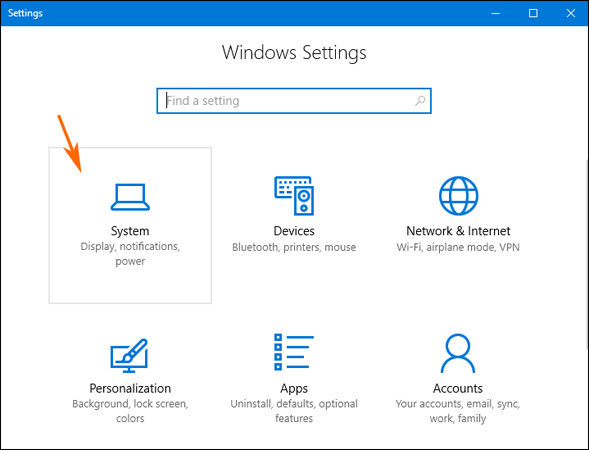
Tìm tùy chọn Storage sense và kích hoạt thanh trượt bên dưới nội dung "Windows can automatically free up space by getting rid of files you don't need,....".
Bạn có thể nhấp chọn Change how we free up space bên dưới thanh trượt để thấy nhiều tùy chọn để giải phóng dung lượng máy tính hơn. Tại đây, bạn có thể điều chỉnh các lệnh xóa tự động hoặc thủ công nếu muốn.
Vậy là xong! Việc tự động xóa các tập tin tạm thời cũng như những tập tin trong Recycle Bin cực kì đơn giản trong Windows 10. Mặc dù các tập tin này sẽ không chiếm dụng nhiều không gian máy tính của bạn nhưng bạn vẫn nên xóa chúng khi không dùng đến để thiết bị của mình chạy nhanh hơn.
Chúc các bạn thành công!
 Công nghệ
Công nghệ  AI
AI  Windows
Windows  iPhone
iPhone  Android
Android  Học IT
Học IT  Download
Download  Tiện ích
Tiện ích  Khoa học
Khoa học  Game
Game  Làng CN
Làng CN  Ứng dụng
Ứng dụng 







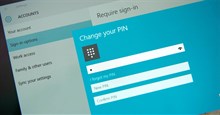
 Windows 11
Windows 11  Windows 10
Windows 10  Windows 7
Windows 7  Windows 8
Windows 8  Cấu hình Router/Switch
Cấu hình Router/Switch 









 Linux
Linux  Đồng hồ thông minh
Đồng hồ thông minh  macOS
macOS  Chụp ảnh - Quay phim
Chụp ảnh - Quay phim  Thủ thuật SEO
Thủ thuật SEO  Phần cứng
Phần cứng  Kiến thức cơ bản
Kiến thức cơ bản  Lập trình
Lập trình  Dịch vụ công trực tuyến
Dịch vụ công trực tuyến  Dịch vụ nhà mạng
Dịch vụ nhà mạng  Quiz công nghệ
Quiz công nghệ  Microsoft Word 2016
Microsoft Word 2016  Microsoft Word 2013
Microsoft Word 2013  Microsoft Word 2007
Microsoft Word 2007  Microsoft Excel 2019
Microsoft Excel 2019  Microsoft Excel 2016
Microsoft Excel 2016  Microsoft PowerPoint 2019
Microsoft PowerPoint 2019  Google Sheets
Google Sheets  Học Photoshop
Học Photoshop  Lập trình Scratch
Lập trình Scratch  Bootstrap
Bootstrap  Năng suất
Năng suất  Game - Trò chơi
Game - Trò chơi  Hệ thống
Hệ thống  Thiết kế & Đồ họa
Thiết kế & Đồ họa  Internet
Internet  Bảo mật, Antivirus
Bảo mật, Antivirus  Doanh nghiệp
Doanh nghiệp  Ảnh & Video
Ảnh & Video  Giải trí & Âm nhạc
Giải trí & Âm nhạc  Mạng xã hội
Mạng xã hội  Lập trình
Lập trình  Giáo dục - Học tập
Giáo dục - Học tập  Lối sống
Lối sống  Tài chính & Mua sắm
Tài chính & Mua sắm  AI Trí tuệ nhân tạo
AI Trí tuệ nhân tạo  ChatGPT
ChatGPT  Gemini
Gemini  Điện máy
Điện máy  Tivi
Tivi  Tủ lạnh
Tủ lạnh  Điều hòa
Điều hòa  Máy giặt
Máy giặt  Cuộc sống
Cuộc sống  TOP
TOP  Kỹ năng
Kỹ năng  Món ngon mỗi ngày
Món ngon mỗi ngày  Nuôi dạy con
Nuôi dạy con  Mẹo vặt
Mẹo vặt  Phim ảnh, Truyện
Phim ảnh, Truyện  Làm đẹp
Làm đẹp  DIY - Handmade
DIY - Handmade  Du lịch
Du lịch  Quà tặng
Quà tặng  Giải trí
Giải trí  Là gì?
Là gì?  Nhà đẹp
Nhà đẹp  Giáng sinh - Noel
Giáng sinh - Noel  Hướng dẫn
Hướng dẫn  Ô tô, Xe máy
Ô tô, Xe máy  Tấn công mạng
Tấn công mạng  Chuyện công nghệ
Chuyện công nghệ  Công nghệ mới
Công nghệ mới  Trí tuệ Thiên tài
Trí tuệ Thiên tài